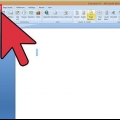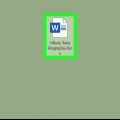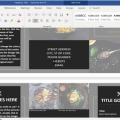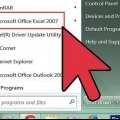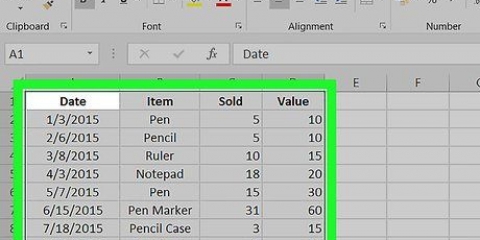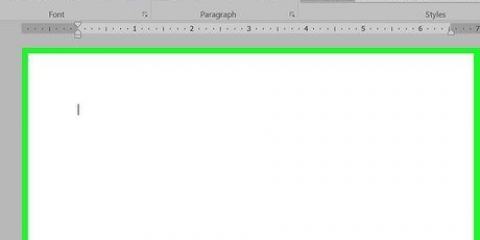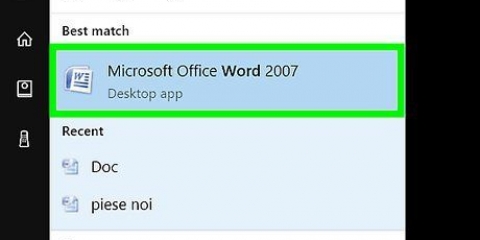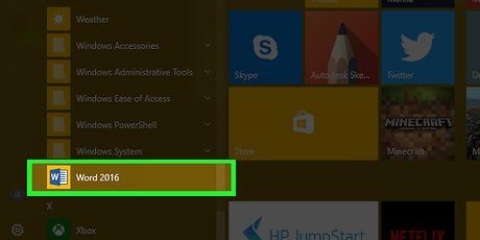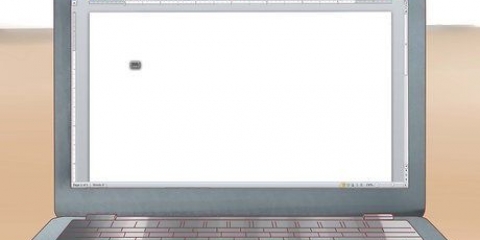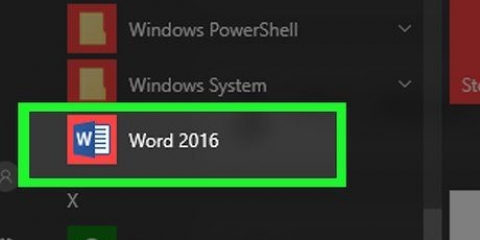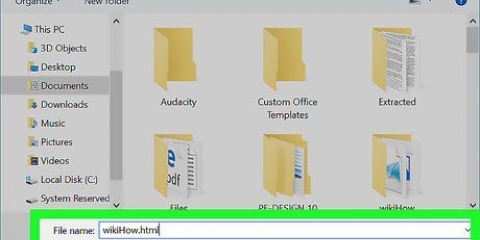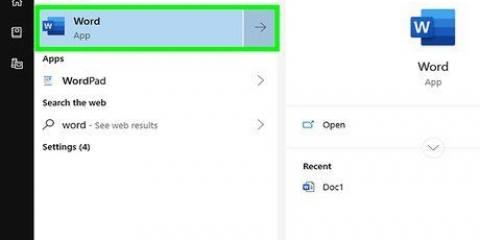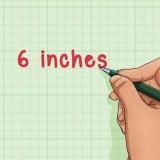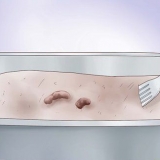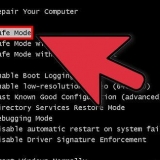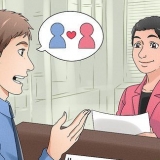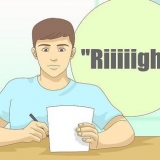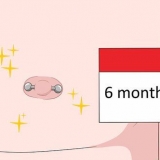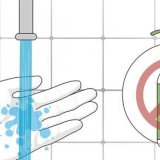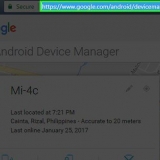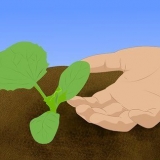Use a grade para criar uma tabela. Você pode inserir a tabela através da grade, onde as caixas quadradas representam o número de linhas e colunas que você precisa para sua tabela. Arraste o mouse sobre a grade e clique após selecionar o número necessário de caixas. Abra o menu `Inserir Tabela`. Com este menu você especifica o número de linhas e colunas da sua tabela, assim como a largura das colunas. Você pode definir automaticamente a largura do conteúdo das células por meio do AutoAjuste ou especificar uma largura fixa. Clique em `OK` para inserir a tabela. Inserir uma planilha do Excel. Clique em uma planilha do Excel para inserir uma tabela com a capacidade de editar dados como no Excel (por exemplo,.: fórmulas e filtros). Clique fora da tabela se quiser trabalhar no próprio documento. Faça uso de modelos de tabela. Nas versões mais recentes do Word, você pode clicar em "Tabelas Rápidas" se quiser usar um modelo de tabela interno. Substitua os dados de amostra pelos seus próprios.
Inserir uma tabela no word
Uma tabela em seu documento pode ajudar a destacar os dados e é muito fácil adicionar no Word. Existem várias opções para personalizar a aparência e as funções de uma tabela, e você pode até escolher entre os modelos existentes para facilitar ao máximo a inserção de tabelas. Siga este artigo para saber como fazer isso.
Degraus

1. Abra o Word ou o documento onde você deseja inserir a tabela. Você pode inserir tabelas em qualquer versão do Word.

2. Posicione o cursor na área onde a tabela deve ser. Clique no botão `Tabela` na guia `Inserir`. No Word 2003, clique no menu `Inserir` e depois em `Tabela`.
Para melhores resultados na formatação, coloque a tabela entre parágrafos ou em sua própria linha.

3. Escolha um método para inserir sua tabela. No Word 2007, 2010 e 2013, existem algumas opções diferentes quando se trata de inserir uma tabela em seu documento. Uma caixa de diálogo aparecerá quando você pressionar o botão `Inserir`, após o qual você poderá selecionar os seguintes métodos:
Pontas
- Além disso, você também pode desenhar uma tabela clicando em `Tabela` na guia `Inserir` e depois em `Desenhar tabela`.
Artigos sobre o tópico "Inserir uma tabela no word"
Оцените, пожалуйста статью
Popular